PPT一次性插入多張圖片的方法
時間:2024-07-27 10:51:25作者:極光下載站人氣:52
很多小伙伴都喜歡使用PPT程序來對演示文稿進(jìn)行編輯,因為演示文稿中的功能十分的豐富,并且操作簡單,在PPT中,我們可以在幻燈片中插入各種內(nèi)容,例如圖片、圖表、形狀、文字等。有的小伙伴想要一次性在幻燈片中插入多張圖片,這時我們只需要打開插入子工具欄中的圖片工具,然后在下拉列表中點擊選擇“此設(shè)備”選項,接著在文件夾頁面中按住“Ctrl”鍵,選中多張圖片,最后點擊插入選項即可。有的小伙伴可能不清楚具體的操作方法,接下來小編就來和大家分享一下PPT一次性插入多張圖片的方法。
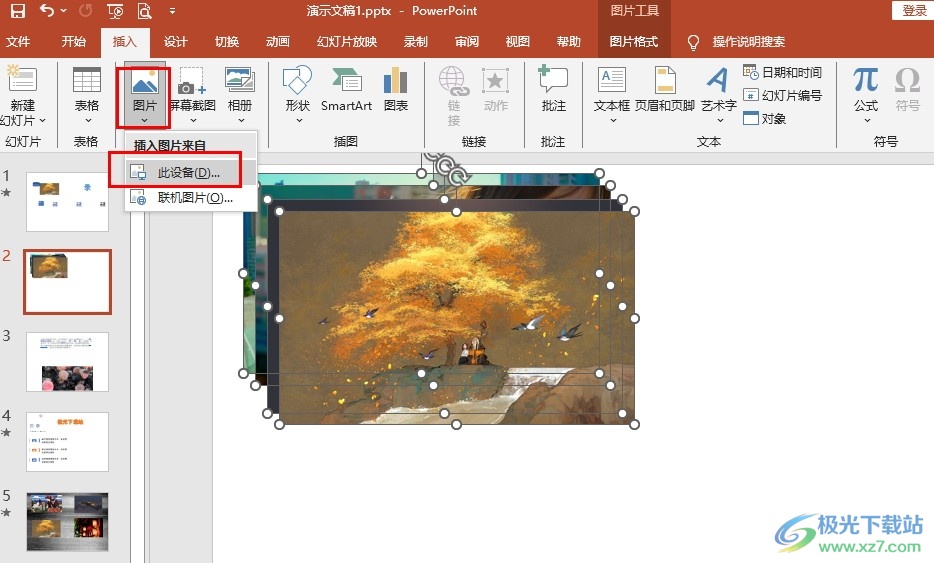
方法步驟
1、第一步,我們在電腦中右鍵單擊一個演示文稿,然后在菜單列表中選擇打開方式選項,再在子菜單列表中選擇powerpoint選項

2、第二步,進(jìn)入PPT頁面之后,我們先點擊一頁幻燈片,然后在工具欄中打開插入工具
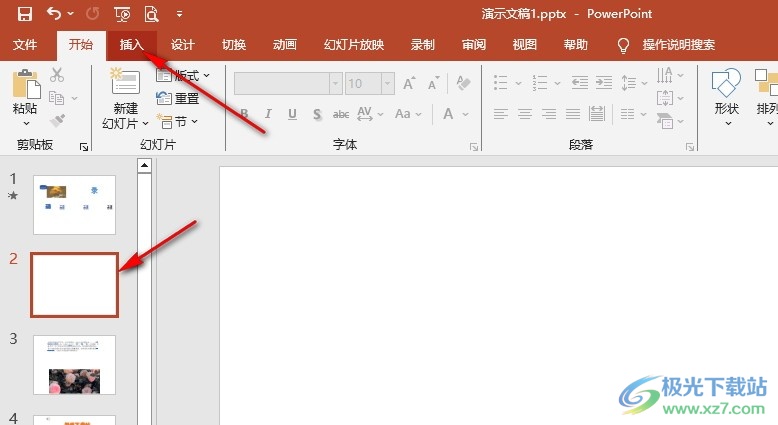
3、第三步,在插入的子工具欄中,我們打開“圖片”工具,然后在下拉列表中選擇“此設(shè)備”選項
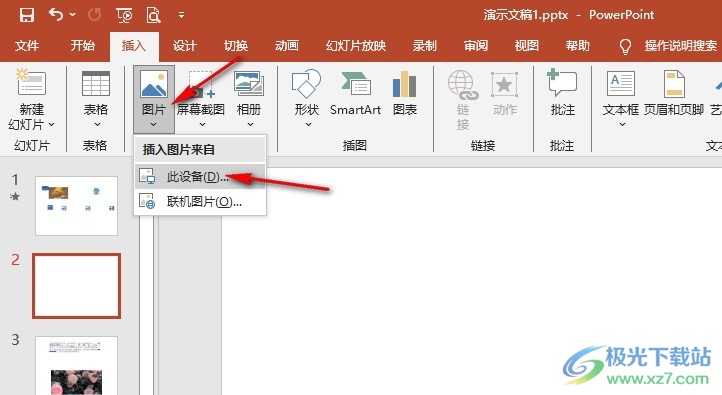
4、第四步,進(jìn)入文件夾頁面之后,我們按住“Ctrl”鍵,然后選中所有需要插入的圖片,接著點擊“插入”選項
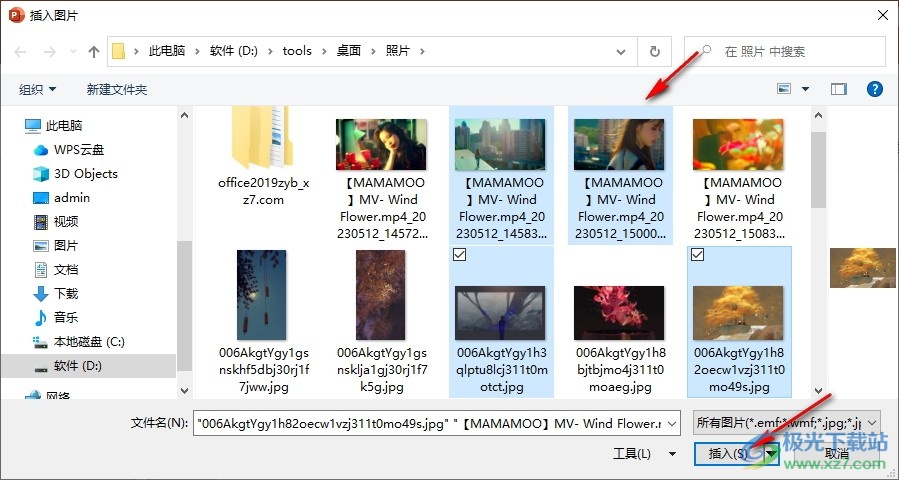
5、第五步,點擊插入選項之后,我們在幻燈片中就能看到所有插入的圖片了,最后調(diào)整好圖片的大小以及位置即可
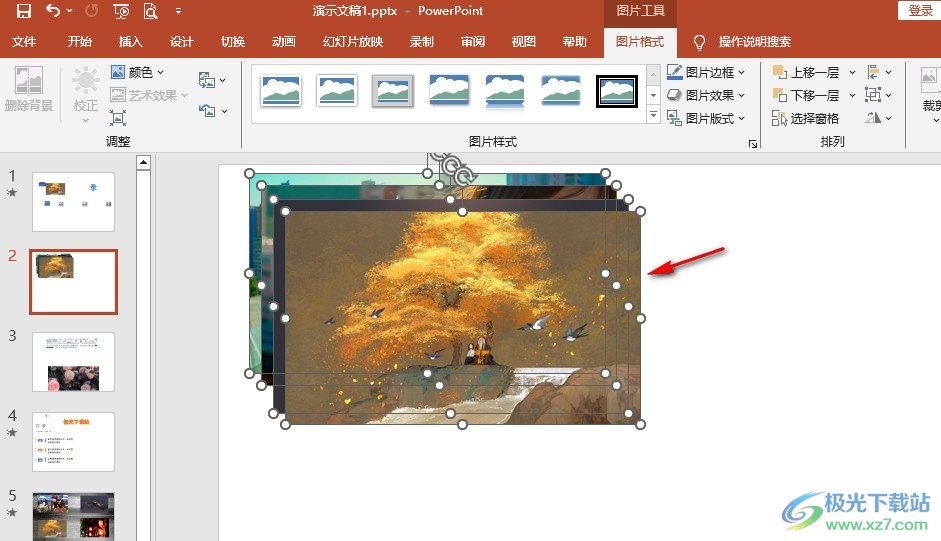
以上就是小編整理總結(jié)出的關(guān)于PPT一次性插入多張圖片的方法,我們在PPT的工具欄中打開插入工具,再打開圖片工具,然后選擇此設(shè)備選項,接著在文件夾頁面中選中所有需要的圖片,再點擊插入選項即可,感興趣的小伙伴快去試試吧。

大小:60.68 MB版本:1.1.2.0環(huán)境:WinXP, Win7, Win10
- 進(jìn)入下載
相關(guān)推薦
相關(guān)下載
熱門閱覽
- 1百度網(wǎng)盤分享密碼暴力破解方法,怎么破解百度網(wǎng)盤加密鏈接
- 2keyshot6破解安裝步驟-keyshot6破解安裝教程
- 3apktool手機版使用教程-apktool使用方法
- 4mac版steam怎么設(shè)置中文 steam mac版設(shè)置中文教程
- 5抖音推薦怎么設(shè)置頁面?抖音推薦界面重新設(shè)置教程
- 6電腦怎么開啟VT 如何開啟VT的詳細(xì)教程!
- 7掌上英雄聯(lián)盟怎么注銷賬號?掌上英雄聯(lián)盟怎么退出登錄
- 8rar文件怎么打開?如何打開rar格式文件
- 9掌上wegame怎么查別人戰(zhàn)績?掌上wegame怎么看別人英雄聯(lián)盟戰(zhàn)績
- 10qq郵箱格式怎么寫?qq郵箱格式是什么樣的以及注冊英文郵箱的方法
- 11怎么安裝會聲會影x7?會聲會影x7安裝教程
- 12Word文檔中輕松實現(xiàn)兩行對齊?word文檔兩行文字怎么對齊?
網(wǎng)友評論